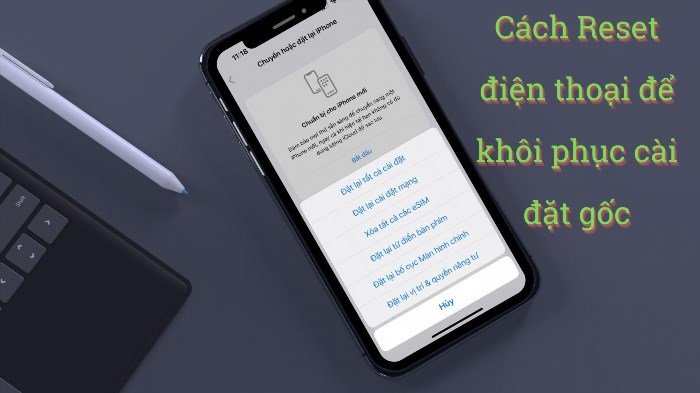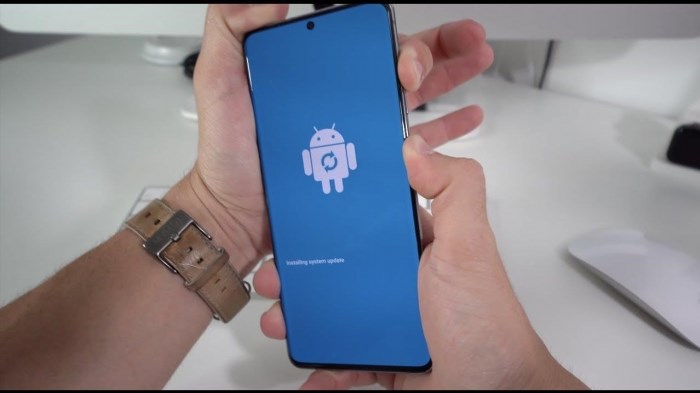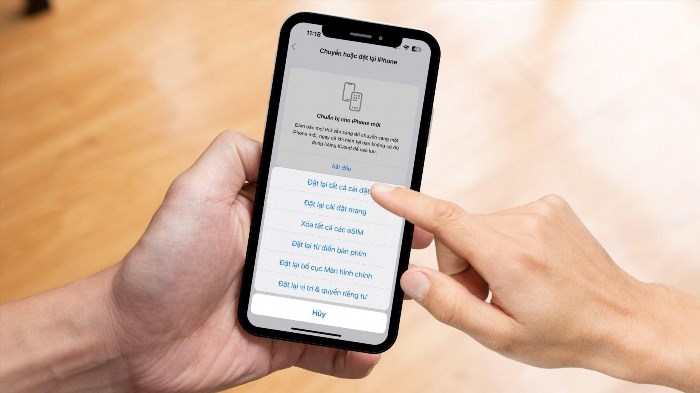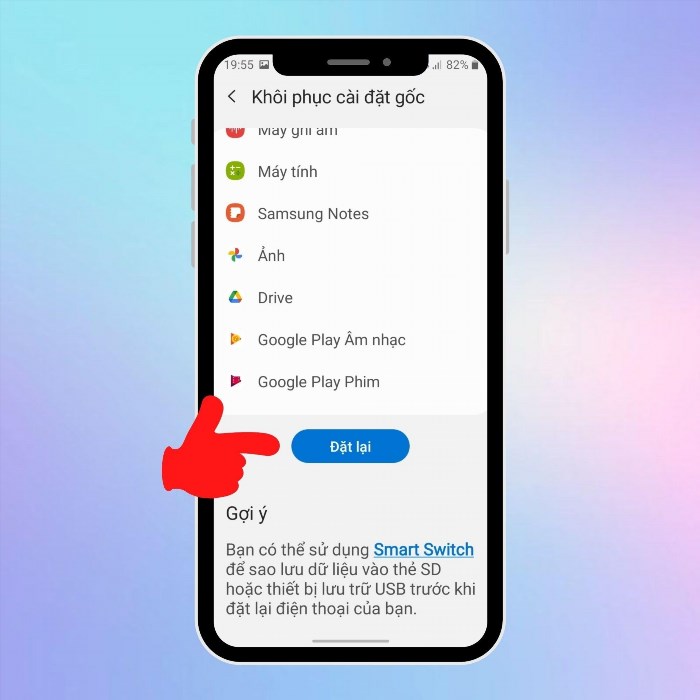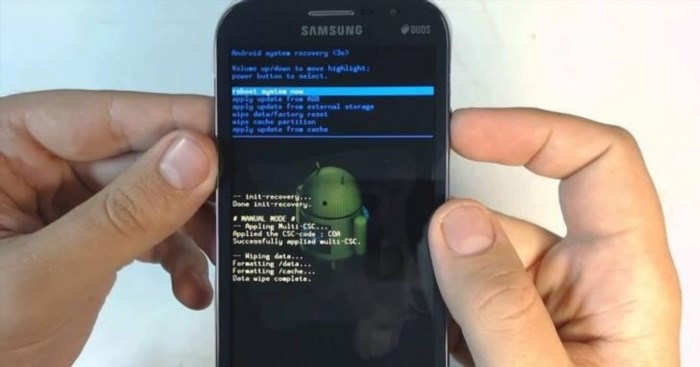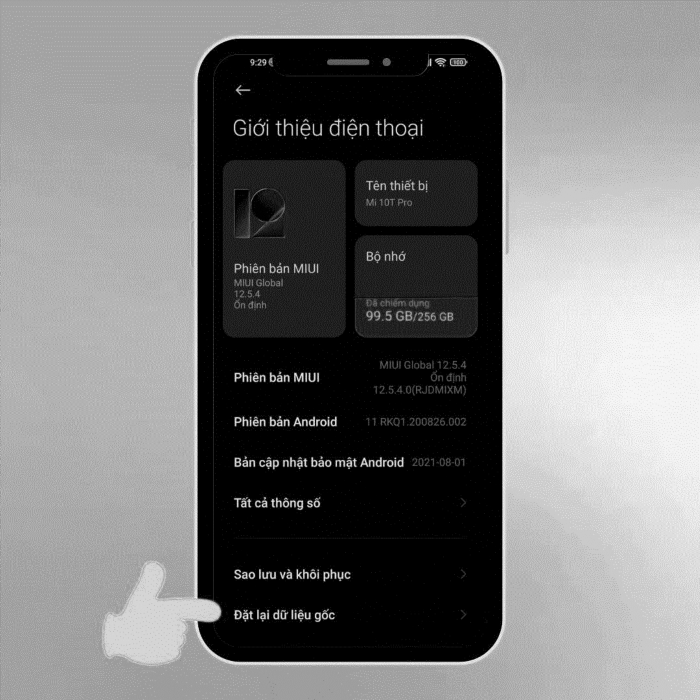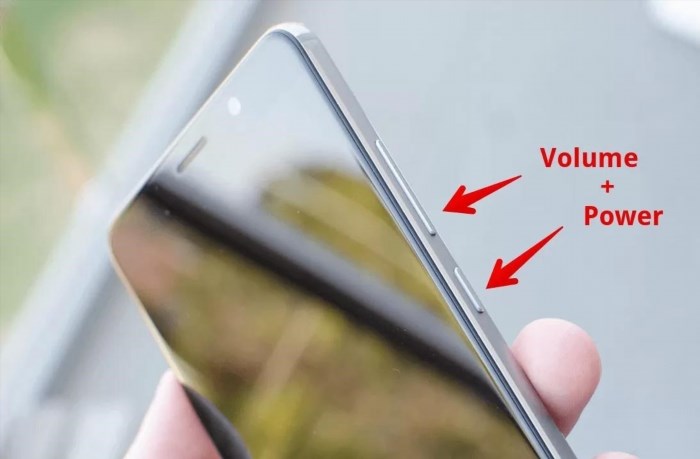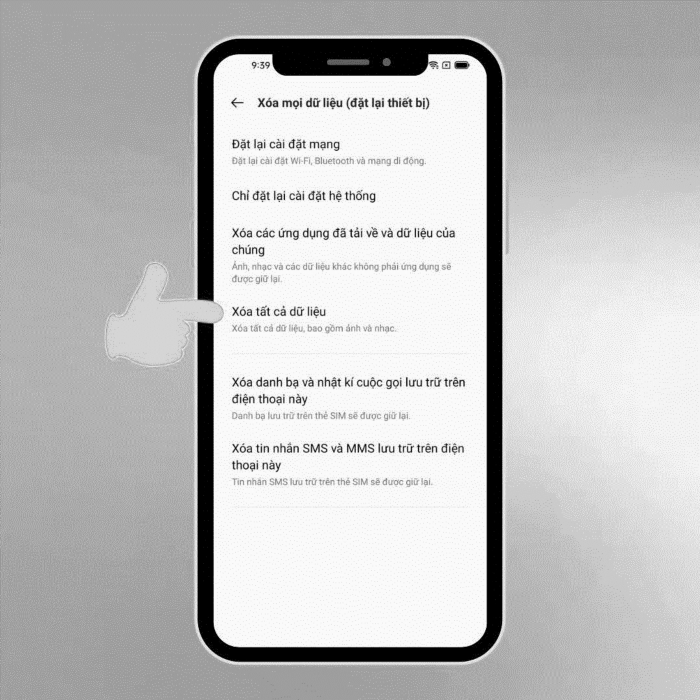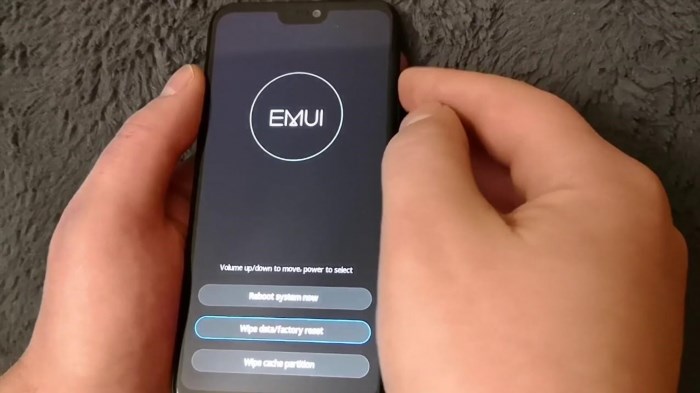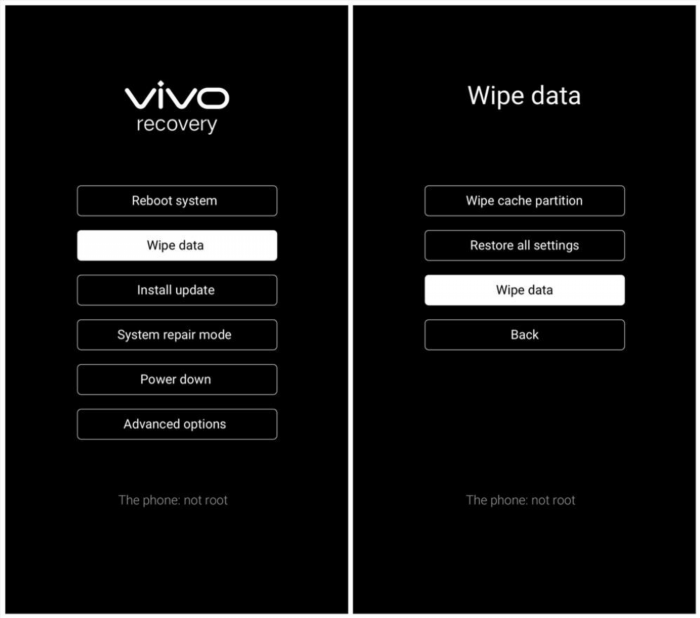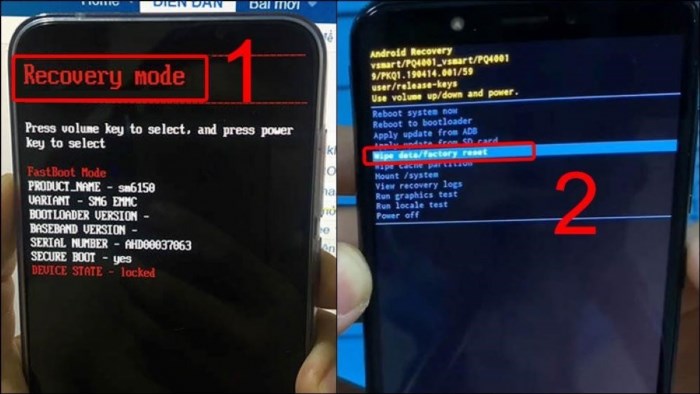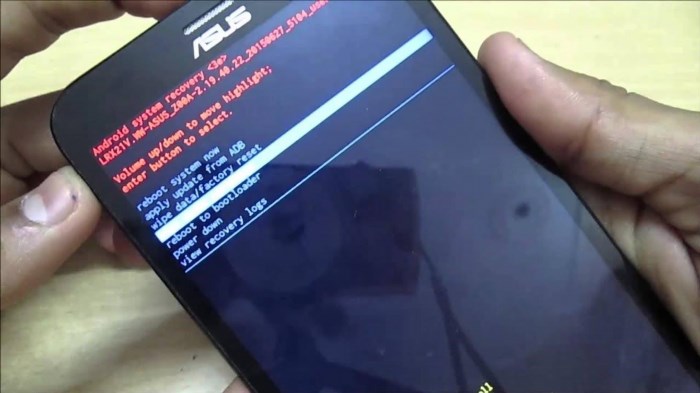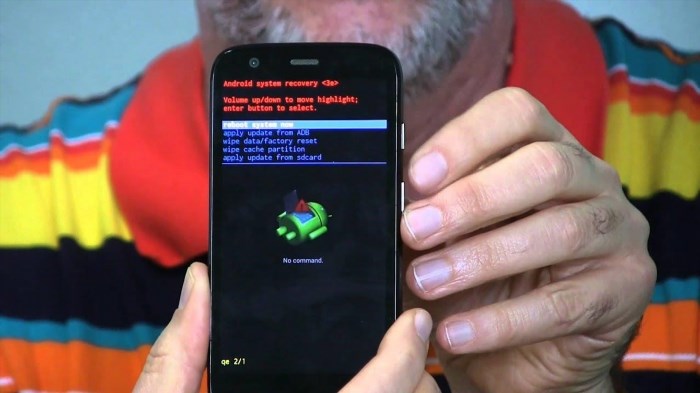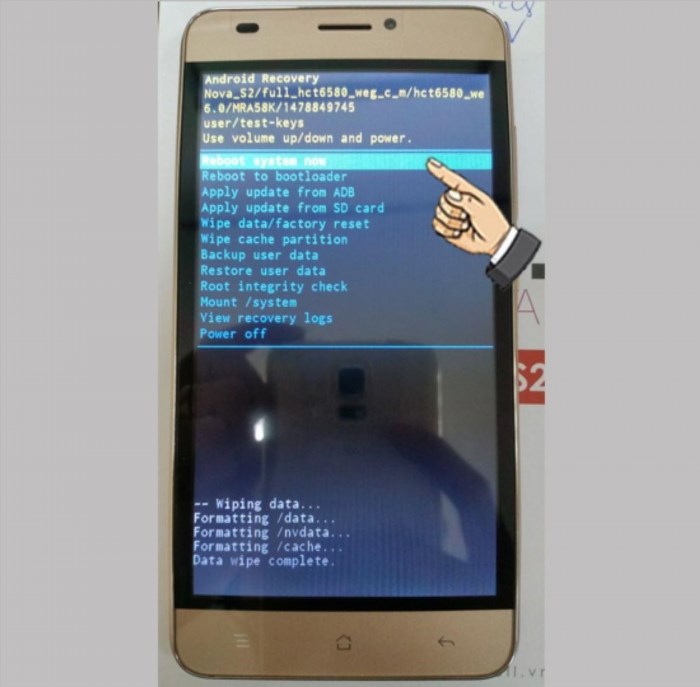Có thời điểm, vì một số lý do nào đó, bạn cần phải thực hiện việc reset điện thoại và xóa hết dữ liệu trong máy. Tuy nhiên, mỗi dòng điện thoại lại có cách khôi phục cài đặt gốc riêng.
Đừng lo, trong bài viết này, chúng ta hãy cùng Sforum khám phá cách khôi phục cài đặt gốc trên các dòng điện thoại phổ biến hiện nay nhé!
Reset điện thoại là gì?
Quá trình khôi phục cài đặt gốc là việc đưa điện thoại về trạng thái ban đầu của nhà sản xuất hay Factory reset. Điều này đồng nghĩa với việc xóa sạch tất cả dữ liệu, cài đặt, và ứng dụng trên thiết bị. Khôi phục cài đặt gốc được thực hiện để giải quyết các vấn đề về phần mềm liên quan đến thiết bị hoặc đơn giản là để xóa dữ liệu người dùng khỏi thiết bị. Nếu điện thoại gặp tình trạng đơ, lag, hoặc nghi bị nhiễm virus, phương pháp này có thể giúp khắc phục tình trạng đó.
Nên reset điện thoại khi nào?
Các việc cần lưu ý
Cách reset điện thoại chi tiết trên những dòng máy phổ biến hiện nay
Để khôi phục cài đặt gốc của điện thoại, bạn có thể lựa chọn một trong hai phương pháp sau: reset từ phần cài đặt nếu điện thoại đang hoạt động bình thường hoặc reset từ phím vật lý nếu máy đã bị sập nguồn trước đó (máy vẫn còn pin nhưng nguồn bị tắt vì nguyên nhân khác). Dưới đây là cách thực hiện.
Khôi phục cài đặt gốc cho điện thoại iPhone
Bạn muốn truy cập vào ứng dụng Cài đặt. Bạn hãy đi đến Cài đặt chung và chọn Chuyển hoặc đặt lại iPhone. Sau đó, bạn hãy chọn Xoá tất cả nội dung và cài đặt và nhấn Tiếp tục.
Khôi phục cài đặt gốc cho điện thoại Samsung
Để đưa điện thoại Samsung về trạng thái ban đầu, bạn thực hiện reset.
Reset từ phần cài đặt
Hãy truy cập vào ứng dụng Cài đặt, sau đó vào mục Quản lý chung và tiếp tục vào mục Đặt lại. Tại đây, bạn có thể khôi phục cài đặt gốc bằng cách chọn Đặt lại.
Sau khi hoàn thành các bước trên, thiết bị của bạn sẽ tự động khôi phục lại cài đặt ban đầu của điện thoại. Bạn chỉ cần đợi cho đến khi điện thoại Samsung khởi động lại.
Hard reset bằng phím cứng
Để thực hiện phương pháp này, bạn cần tắt điện thoại và bắt đầu quá trình reset bằng cách nhấn đồng thời tổ hợp các nút Nguồn, Home và Tăng âm lượng để truy cập vào chế độ khôi phục >> Sau đó chọn Wipe data/factory reset >> Tiếp theo chọn Yes >> Cuối cùng chọn Reboot system now.
Reset điện thoại Xiaomi, Redmi
Reset từ phần cài đặt
Truy cập vào ứng dụng Cài đặt, sau đó chọn Tài khoản và đồng bộ, tiếp theo chọn Google và sau đó chọn tài khoản Gmail. Nhấn vào Thêm và cuối cùng chọn Xoá tài khoản.
Bạn vào ứng dụng Cài đặt, sau đó chọn Tài khoản Mi, sau đó chọn Đăng xuất, sau đó chọn Xoá, sau đó chọn Giữ, sau đó nhập lại mật khẩu và xác thực, cuối cùng nhấn OK.
Hãy truy cập vào ứng dụng Cài đặt, sau đó chọn mục Giới thiệu điện thoại. Tiếp theo, hãy chọn Đặt lại dữ liệu gốc và nhấn vào Xóa tất cả dữ liệu. Sau khi hoàn thành các bước trên, thiết bị của bạn sẽ bắt đầu quá trình khôi phục cài đặt gốc. Lưu ý rằng quá trình này có thể mất vài phút.
Hard reset bằng phím cứng
Để thực hiện phương pháp này, bạn cần tắt điện thoại và bắt đầu quá trình reset bằng cách nhấn đồng thời tổ hợp nút Nguồn và Tăng âm lượng để vào chế độ khôi phục >> Chọn Xóa dữ liệu >> Xóa toàn bộ dữ liệu >> Xác nhận >> Quay lại menu chính >> Khởi động lại >> Khởi động lại vào hệ thống.
Khôi phục cài đặt gốc cho điện thoại OPPO, Realme
Reset từ phần cài đặt
Hãy truy cập vào ứng dụng Cài đặt, sau đó chọn Cài đặt bổ sung. Tiếp theo, điều hướng đến phần Sao lưu và đặt lại và chọn Đặt lại về cài đặt gốc. Sau đó, chọn Xóa toàn bộ dữ liệu và cuối cùng chọn Xóa dữ liệu để xác nhận.
Sau khi thực hiện quá trình khôi phục cài đặt gốc, bạn cần tuân theo hướng dẫn trên màn hình để thiết lập lại điện thoại OPPO, Realme của bạn như ban đầu. Việc này sẽ mất một thời gian ngắn.
Hard reset bằng phím cứng
Để thực hiện phương pháp này, bạn cần tắt điện thoại và bắt đầu quá trình reset bằng cách nhấn đồng thời nút giảm âm lượng và nút nguồn khoảng 3 – 4 giây cho đến khi logo của OPPO xuất hiện. Sau đó, chọn ngôn ngữ là Tiếng Anh hoặc ngôn ngữ mà bạn có thể hiểu trong quá trình reset. Tiếp theo, chọn Wipe data, sau đó chọn Wipe all data and removable application để xóa tất cả dữ liệu và ứng dụng trên điện thoại di động. Nhấn OK và tiếp tục nhấn OK sau khi xóa dữ liệu thành công. Cuối cùng, nhấn Reboot để khởi động lại điện thoại và nhấn OK.
Reset điện thoại Huawei
Reset từ phần cài đặt
Bạn vào ứng dụng Cài đặt >> Hệ thống >> Chọn Đặt lại >> Chọn Đặt lại về dữ liệu gốc >> Đặt lại điện thoại >> Bấm vào Đặt lại điện thoại để xác nhận.
Hard reset bằng phím cứng
Để thực hiện cách này, trước tiên bạn cần tắt điện thoại và sau đó nhấn đồng thời nút nguồn và nút tăng âm lượng cho đến khi giao diện của Huawei xuất hiện. Sau đó, bạn chọn “Wipe data/factory reset” và tiếp tục chọn “Wipe data/factory reset” một lần nữa. Cuối cùng, bạn chọn “Reboot system now” để khởi động lại điện thoại.
Reset điện thoại HTC
Reset từ phần cài đặt
Hãy truy cập vào ứng dụng Cài đặt. Sau đó, đi vào mục Sao Lưu & thiết lập lại. Tiếp theo, chọn Thiết lập lại cài đặt điện thoại và nhấn vào mục Xóa tất cả dữ liệu. Cuối cùng, nhấn OK.
Hard reset bằng phím cứng
Để thực hiện phương pháp này, bạn phải tắt điện thoại và bắt đầu quá trình reset bằng cách nhấn đồng thời hai nút giảm âm lượng và nút nguồn. Sau đó, di chuyển qua mục Factory Reset bằng cách sử dụng nút tăng giảm âm lượng và nhấn nút nguồn để chọn.
Reset điện thoại ViVo
Reset từ phần cài đặt
Hãy vào ứng dụng Cài đặt trên điện thoại và chọn Cài đặt khác hoặc Quản lý hệ thống (tùy dòng điện thoại). Sau đó, hãy chọn Sao lưu và đặt lại và tiếp theo là Xóa sạch mọi dữ liệu. Cuối cùng, hãy chọn Đặt lại điện thoại để hoàn tất quá trình.
Hard reset bằng phím cứng
Để thực hiện cách này, trước tiên bạn cần tắt điện thoại và sau đó nhấn đồng thời nút giảm âm lượng và nút tăng âm lượng để khởi động quá trình reset. Tiếp theo, bạn sẽ thấy giao diện recovery và từ đó chọn “Wipe data” và sau đó nhập mã khóa mật khẩu của điện thoại (nếu có). Cuối cùng, bạn chọn “Wipe data” để hoàn thành quá trình reset.
Khôi phục cài đặt gốc cho điện thoại Vsmart
Đối với điện thoại Vsmart, bạn thực hiện reset cài đặt mặc định điện thoại như sau:
Reset từ phần cài đặt
Truy cập vào ứng dụng Cài đặt, chọn mục Hệ thống, sau đó vào Tùy chọn đặt lại. Tiếp theo, chọn Xóa mọi dữ liệu để thiết bị được đặt lại. Tiếp theo, chọn Đặt lại điện thoại và cuối cùng chọn Xóa mọi thứ.
Hard reset bằng phím cứng
Để thực hiện phương pháp này, trước tiên bạn cần tắt điện thoại và bắt đầu quá trình reset bằng cách nhấn đồng thời nút tăng và nút giảm âm lượng cho đến khi màn hình điện thoại hiển thị chữ “START” màu xanh >> Sử dụng nút tăng và giảm để di chuyển đến mục “Recovery Mode” và nhấn nút nguồn để chọn mục “Wipe data/factory reset” >> Chọn “Yes” >> Khởi động lại hệ thống ngay bây giờ.
Reset điện thoại Asus
Reset từ phần cài đặt
Bạn vào ứng dụng Cài đặt, sau đó chọn Sao lưu và đặt lại, tiếp theo chọn Đặt lại dữ liệu gốc và cuối cùng là Cài đặt lại thiết bị.
Hard reset bằng phím cứng
Để thực hiện phương pháp này, hãy tắt nguồn điện thoại và bắt đầu quá trình reset bằng cách nhấn đồng thời tổ hợp nút giảm âm lượng và nút nguồn cho đến khi điện thoại rung, sau đó thả những nút đó ra. Sử dụng nút giảm âm lượng để di chuyển đến vị trí của các tùy chọn trên thanh menu và nhấn nút nguồn để chọn Wipe data/ factory reset, sau đó chọn Yes và khởi động lại hệ thống.
Khôi phục cài đặt gốc cho điện thoại Motorola
Khôi phục từ phần cài đặt
Bạn vào ứng dụng Cài đặt, sau đó chọn Sao lưu và đặt lại. Tiếp theo, bạn chọn Đặt lại dữ liệu gốc và Cài đặt lại thiết bị. Cuối cùng, bạn chọn Đặt lại điện thoại và xóa mọi thứ.
Hard reset bằng phím cứng
Để thực hiện phương pháp này, bạn cần tắt điện thoại và bắt đầu quá trình đặt lại bằng cách nhấn đồng thời nút giảm âm lượng và nút nguồn cho đến khi màn hình hiển thị giao diện reset >> Recovery >> sử dụng nút giảm âm lượng để di chuyển xuống dòng Wipe data/ factory reset và nhấn nút nguồn để xác nhận >> Chọn Yes – delete all user data và giữ nút nguồn trong một lần nữa để xác nhận >> Cuối cùng, chọn Reboot system now để khởi động lại thiết bị.
Reset điện thoại Mobell
Khôi phục từ phần cài đặt
Bạn vào ứng dụng Cài đặt, sau đó chọn Sao lưu và đặt lại. Tiếp theo, chọn Đặt lại dữ liệu gốc và cuối cùng chọn Đặt lại điện thoại.
Hard reset bằng cách dùng phím cứng
Để thực hiện phương pháp này, bạn cần tắt điện thoại và bắt đầu quá trình reset bằng cách nhấn và giữ nút tăng âm lượng. Sau đó, bạn di chuyển đến mục Recovery bằng cách nhấn đồng thời nút tăng và giảm âm lượng. Tiếp theo, bạn nhấn nút nguồn để chọn mục Wipe data/factory reset, sau đó chọn Yes-delete all user data và cuối cùng là Reboot system now.
Tạm kết
Dưới đây là các hướng dẫn chi tiết về cách đặt lại điện thoại một cách đơn giản và dễ dàng. Tôi hy vọng rằng những thông tin này sẽ giúp bạn tận dụng điện thoại của mình một cách hiệu quả hơn. Chúc bạn thành công!